Πώς να αλλάξετε ή να επαναφέρετε την προεπιλεγμένη θέση του φακέλου Camera Roll στα Windows 10

Αυτός ο οδηγός θα σας δείξει πώς να αλλάξετε ή να επαναφέρετε την προεπιλεγμένη θέση του φακέλου Camera Roll στα Windows 10.
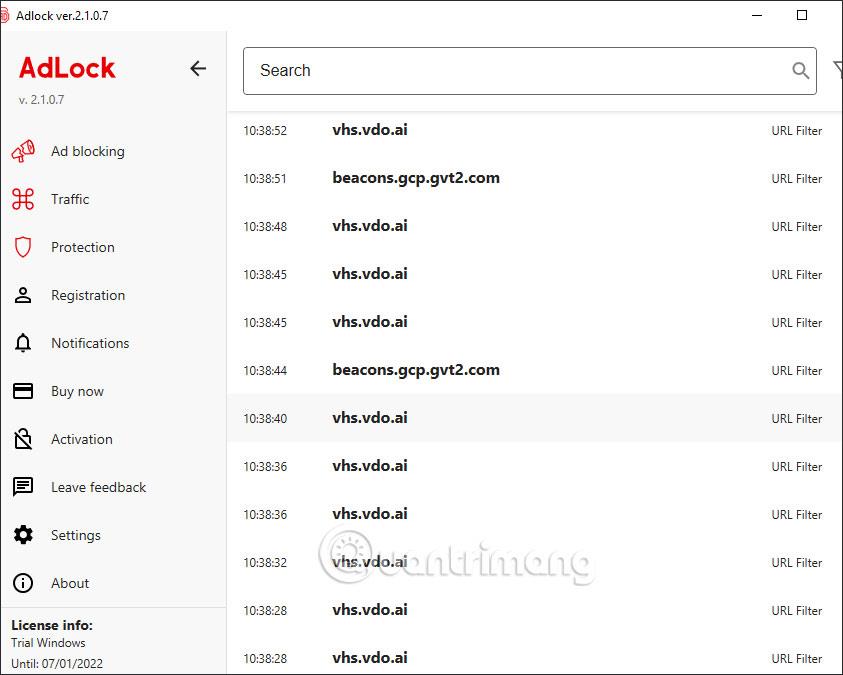
Τα Windows 10 διαθέτουν μια προσεγμένη λειτουργία που σας επιτρέπει όχι μόνο να παρακολουθείτε τη συσκευή σας, αλλά και να την κλειδώνετε από απόσταση. Αυτή η δυνατότητα είναι πολύ χρήσιμη όταν ο υπολογιστής σας χαθεί ή πέσει στα χέρια κλεφτών. Θα πρέπει επίσης να επαινέσουμε τη Microsoft επειδή έχει καταβάλει μεγάλη προσπάθεια για τη βελτιστοποίηση και την απλούστευση αυτής της χρήσιμης δυνατότητας, έτσι ώστε ακόμη και χρήστες χωρίς μεγάλη εξειδίκευση να μπορούν να την εκτελούν. Σε αυτό το άρθρο, θα μάθουμε πώς να κλειδώνετε απομακρυσμένα έναν υπολογιστή στα Windows 10.
Ενεργοποιήστε τη λειτουργία Εύρεση της συσκευής μου στα Windows 10

Για να μπορέσετε να εντοπίσετε τη συσκευή σας Windows 10, πρέπει να συνδεθείτε στο σύστημα με τον προσωπικό σας λογαριασμό Microsoft και, στη συνέχεια, να ενεργοποιήσετε τη δυνατότητα Εύρεση της συσκευής μου . Αυτή η δυνατότητα είναι ένας πολύ σημαντικός παράγοντας όταν θέλετε να κλειδώσετε τη συσκευή σας από απόσταση.
Εάν χρησιμοποιείτε το σύστημά σας ως τοπικός χρήστης, ανοίξτε την εφαρμογή Ρυθμίσεις , μεταβείτε στο Λογαριασμοί -> Οι πληροφορίες σας και κάντε κλικ στην επιλογή Είσοδος με λογαριασμό Microsoft . Αφού συνδεθείτε με επιτυχία, ακολουθήστε τις οδηγίες για να ολοκληρώσετε τη διαδικασία σύνδεσης λογαριασμού. Μόλις το σύστημα συνδεθεί επιτυχώς με τον λογαριασμό σας Microsoft, η συσκευή σας θα εμφανιστεί στη σελίδα Συσκευές Microsoft.
Τώρα, μπορείτε να ενεργοποιήσετε τη δυνατότητα Εύρεση της συσκευής μου. Σε γενικές γραμμές, η δυνατότητα Εύρεση της συσκευής μου συνήθως ενεργοποιείται αυτόματα εάν επιλέξατε τις προεπιλεγμένες ρυθμίσεις απορρήτου κατά τη ρύθμιση ή την αναβάθμιση των Windows 10. Διαφορετικά, θα χρειαστεί να ενεργοποιήσετε τη δυνατότητα μη αυτόματα .
Βήμα 1:. Για να το κάνετε αυτό, ανοίξτε ξανά την εφαρμογή Ρυθμίσεις και μεταβείτε στο Ενημέρωση και ασφάλεια -> Εύρεση της συσκευής μου . Όπως φαίνεται στην εικόνα, στο αριστερό παράθυρο, θα δείτε ότι η δυνατότητα Εύρεση συσκευής είναι απενεργοποιημένη. Για να επαναφέρετε αυτήν τη ρύθμιση, κάντε κλικ στο κουμπί Αλλαγή παρακάτω.
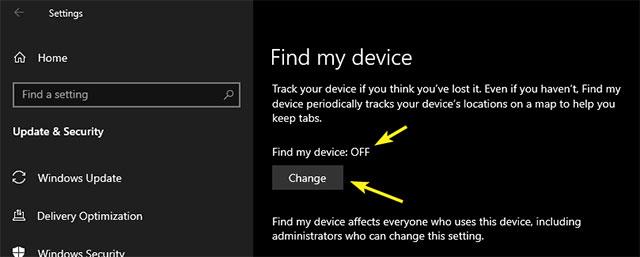
Βήμα 2:. Εναλλάξτε το διακόπτη στην περιοχή Αποθήκευση της τοποθεσίας της συσκευής μου περιοδικά σε ΕΝΕΡΓΟ . Έτσι φαίνεται στην εφαρμογή Ρυθμίσεις αφού ενεργοποιήσετε την παρακολούθηση τοποθεσίας.
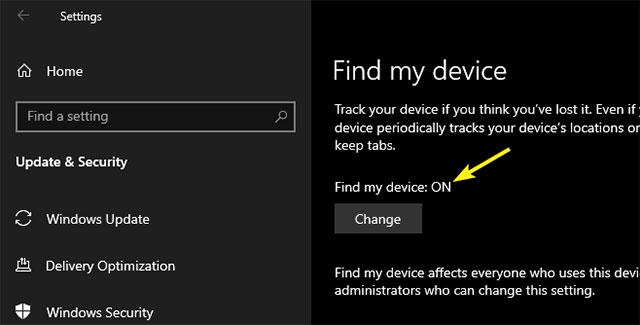
Από εδώ και στο εξής, τα Windows 10 θα στέλνουν τακτικά δεδομένα τοποθεσίας της συσκευής στη Microsoft, ώστε να μπορείτε να εντοπίσετε εύκολα τη συσκευή σας όταν χρειάζεται. Όταν τα Windows 10 ενημερώνουν τα δεδομένα τοποθεσίας σας, θα δείτε ένα εικονίδιο παρακολούθησης τοποθεσίας στη γραμμή εργασιών.
Εντοπίστε και κλειδώστε συσκευές απομακρυσμένα στα Windows 10
Αφού ρυθμίσετε με επιτυχία την παρακολούθηση τοποθεσίας, μπορείτε να παρακολουθήσετε τη συσκευή σας Windows 10 και να την κλειδώσετε απευθείας στον ιστότοπο διαχείρισης της Microsoft. Αυτή η διαδικασία μοιάζει πολύ με τον τρόπο παρακολούθησης συσκευών Android μέσω ενός προσωπικού λογαριασμού Google.
Βήμα 1: Αρχικά, επισκεφθείτε τη σελίδα διαχείρισης συσκευών της Microsoft . Εδώ, οι πληροφορίες σχετικά με όλες τις συσκευές που είναι συνδεδεμένες στον λογαριασμό σας θα παρατίθενται πλήρως από τη Microsoft. Βρείτε τη συσκευή που θέλετε να εντοπίσετε ή να κλειδώσετε και, στη συνέχεια, κάντε κλικ στον σύνδεσμο Εμφάνιση λεπτομερειών.
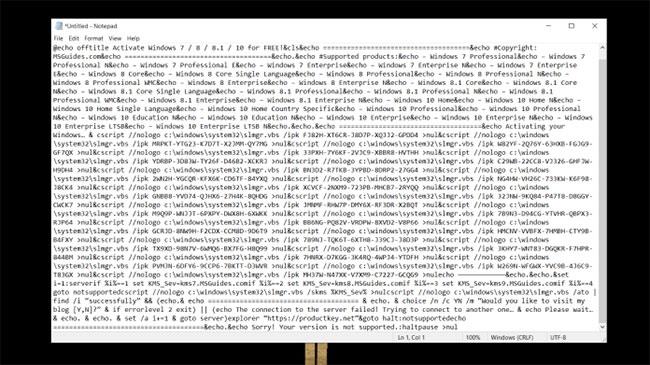
Βήμα 2: Στη σελίδα πληροφοριών συσκευής, η Microsoft θα παραθέσει πολλές απαραίτητες πληροφορίες, όπως η κατάσταση ασφαλείας της συσκευής, η χωρητικότητα της μονάδας δίσκου, η κατάσταση ενημέρωσης των Windows, η κατάσταση κρυπτογράφησης BitLocker κ.λπ. θα κάνετε κλικ στο σύνδεσμο Εύρεση της συσκευής μου.
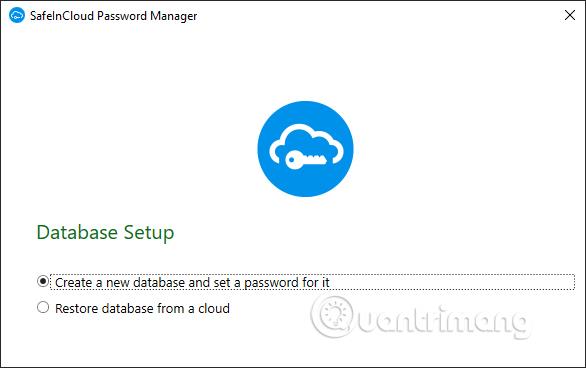
Βήμα 3: Μόλις κάνετε κλικ στο σύνδεσμο Εύρεση της συσκευής μου , η Microsoft θα προσπαθήσει να συλλέξει δεδομένα σχετικά με την τοποθεσία της συσκευής. Επιπλέον, τα Windows 10 θα εμφανίσουν επίσης ένα μήνυμα που υποδεικνύει ότι ο διαχειριστής προσπαθεί να αποκτήσει πρόσβαση στην τρέχουσα τοποθεσία της συσκευής. Εάν η Microsoft δεν μπορεί να λάβει τρέχοντα δεδομένα τοποθεσίας επειδή η συσκευή δεν είναι συνδεδεμένη στο Διαδίκτυο ή για οποιονδήποτε άλλο λόγο, εμφανίζει πληροφορίες σχετικά με τον πιο πρόσφατο κωδικό τοποθεσίας που η συσκευή ήταν σε κατάσταση σύνδεσης.
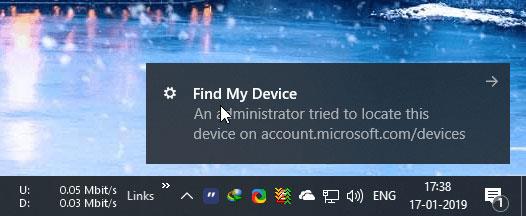
Βήμα 4: Ανάλογα με το πού βρίσκεται η συσκευή σας και τον τύπο σύνδεσης στο Διαδίκτυο που χρησιμοποιείτε, η ακρίβεια τοποθεσίας θα αλλάξει ανάλογα.
Βήμα 5. Για να κλειδώσετε τη συσκευή, κάντε κλικ στο κουμπί Κλείδωμα που εμφανίζεται στην επάνω δεξιά γωνία της οθόνης της σελίδας διαχείρισης.
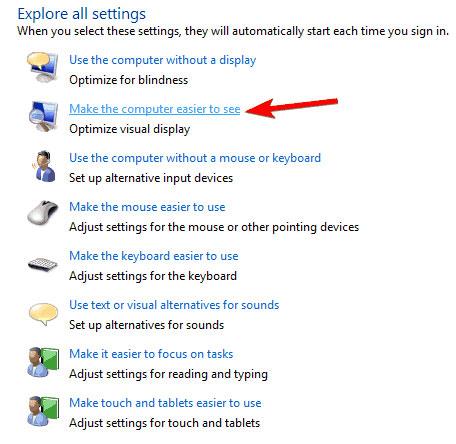
Βήμα 6: Στο αναδυόμενο παράθυρο, κάντε κλικ στο κουμπί Επόμενο και η Microsoft θα προχωρήσει στο κλείδωμα της συσκευής σας.
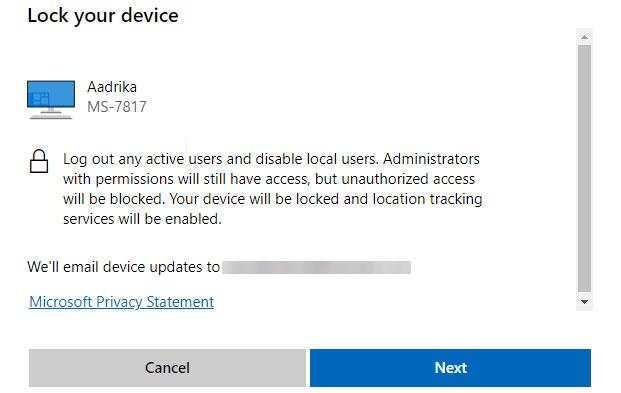
Εάν η συσκευή είναι συνδεδεμένη στο Διαδίκτυο, θα κλειδωθεί αμέσως. Διαφορετικά, θα κλειδωθεί την επόμενη φορά που θα συνδεθεί στο Internet. Μόλις κλειδωθεί, η συσκευή θα μπορεί να ξεκλειδωθεί μόνο με την εισαγωγή του κωδικού πρόσβασης του λογαριασμού σας Microsoft.
Να θυμάστε ότι όταν ξεκλειδώνετε τη συσκευή σας, θα αναγκαστείτε επίσης να επαναφέρετε τον κωδικό πρόσβασης του λογαριασμού σας Microsoft. Επιπλέον, εάν η Microsoft εντοπίσει οποιαδήποτε ύποπτη συμπεριφορά, μπορεί να σας ζητήσει να επαληθεύσετε τον εαυτό σας στέλνοντας έναν σύνδεσμο σε μια εναλλακτική διεύθυνση email ή στέλνοντας κωδικούς μίας χρήσης στον αναγνωρισμένο αριθμό κινητού τηλεφώνου. την εγγραφή σας.
Φυσικά, αυτή δεν είναι μια περίπλοκη διαδικασία, αλλά δεν είναι απαραίτητα ούτε πολύ εύκολη. Πολλές καταστάσεις μπορεί να οδηγήσουν σε ανακρίβειες κατά την παρακολούθηση και το κλείδωμα μιας συσκευής. Είναι καλύτερο να συνεχίσετε να δημιουργείτε εφεδρικά σχέδια για τον εαυτό σας, μην «χάσετε μια αγελάδα για να φτιάξετε έναν αχυρώνα». Σχεδιάστε να δημιουργείτε αντίγραφα ασφαλείας όλων των σημαντικών δεδομένων σας τακτικά και επιστημονικά. Εάν είναι δυνατόν, κρυπτογραφήστε όλα τα σημαντικά και ευαίσθητα αρχεία για να περιορίσετε τη ζημιά και τον κίνδυνο όταν η συσκευή σας πέσει κατά λάθος σε λάθος χέρια. Αυτό είναι ιδιαίτερα σημαντικό για τους επιχειρηματίες, τους ερευνητές ή απλώς εκείνους που συχνά πρέπει να ταξιδεύουν και να εργάζονται πολύ με φορητό υπολογιστή .
Τα παραπάνω είναι απλά βήματα που σας επιτρέπουν να εντοπίσετε και να κλειδώσετε απομακρυσμένα τον υπολογιστή σας με Windows 10 χρησιμοποιώντας τον προσωπικό σας λογαριασμό Microsoft. Έχετε δοκιμάσει να κλειδώσετε τη συσκευή σας χρησιμοποιώντας την παραπάνω μέθοδο; Αφήστε μας τα σχόλιά σας στην παρακάτω ενότητα σχολίων. Καλή τύχη!
Δείτε περισσότερα:
Αυτός ο οδηγός θα σας δείξει πώς να αλλάξετε ή να επαναφέρετε την προεπιλεγμένη θέση του φακέλου Camera Roll στα Windows 10.
Η μείωση του μεγέθους και της χωρητικότητας των φωτογραφιών θα σας διευκολύνει να τις κοινοποιείτε ή να τις στέλνετε σε οποιονδήποτε. Συγκεκριμένα, στα Windows 10 μπορείτε να αλλάξετε το μέγεθος των φωτογραφιών ομαδικά με μερικά απλά βήματα.
Ένα μέρος για τον έλεγχο πολλών λειτουργιών απευθείας στο δίσκο συστήματος.
Στα Windows 10, μπορείτε να κατεβάσετε και να εγκαταστήσετε πρότυπα πολιτικής ομάδας για να διαχειριστείτε τις ρυθμίσεις του Microsoft Edge και αυτός ο οδηγός θα σας δείξει τη διαδικασία.
Η γραμμή εργασιών έχει περιορισμένο χώρο και αν εργάζεστε τακτικά με πολλές εφαρμογές, μπορεί γρήγορα να εξαντληθεί ο χώρος για να καρφιτσώσετε περισσότερες από τις αγαπημένες σας εφαρμογές.
Η γραμμή κατάστασης στο κάτω μέρος της Εξερεύνησης αρχείων σάς ενημερώνει πόσα στοιχεία βρίσκονται μέσα και επιλεγμένα για τον τρέχοντα ανοιχτό φάκελο. Τα δύο κουμπιά παρακάτω είναι επίσης διαθέσιμα στη δεξιά πλευρά της γραμμής κατάστασης.
Η Microsoft επιβεβαίωσε ότι η επόμενη σημαντική ενημέρωση είναι το Windows 10 Fall Creators Update. Δείτε πώς μπορείτε να ενημερώσετε το λειτουργικό σύστημα νωρίς πριν το κυκλοφορήσει επίσημα η εταιρεία.
Η Ασφάλεια των Windows στέλνει ειδοποιήσεις με σημαντικές πληροφορίες σχετικά με την υγεία και την ασφάλεια της συσκευής σας. Μπορείτε να καθορίσετε ποιες ειδοποιήσεις θέλετε να λαμβάνετε. Σε αυτό το άρθρο, το Quantrimang θα σας δείξει πώς να ενεργοποιείτε ή να απενεργοποιείτε τις ειδοποιήσεις από το Κέντρο ασφαλείας των Windows στα Windows 10.
Μπορεί επίσης να σας αρέσει ότι κάνοντας κλικ στο εικονίδιο της γραμμής εργασιών θα μεταβείτε κατευθείαν στο τελευταίο παράθυρο που είχατε ανοίξει στην εφαρμογή, χωρίς να χρειάζεται μικρογραφία.
Αν θέλετε να αλλάξετε την πρώτη ημέρα της εβδομάδας στα Windows 10 ώστε να ταιριάζει με τη χώρα στην οποία ζείτε, το περιβάλλον εργασίας σας ή να διαχειριστείτε καλύτερα το ημερολόγιό σας, μπορείτε να την αλλάξετε μέσω της εφαρμογής Ρυθμίσεις ή του Πίνακα Ελέγχου.
Ξεκινώντας από την έκδοση 1.20111.105.0 της εφαρμογής Your Phone, προστέθηκε μια νέα ρύθμιση πολλαπλών παραθύρων, η οποία σας επιτρέπει να ενεργοποιήσετε ή να απενεργοποιήσετε την προειδοποίηση πριν κλείσετε πολλά παράθυρα κατά την έξοδο από την εφαρμογή Your Phone.
Αυτός ο οδηγός θα σας δείξει πώς να ενεργοποιήσετε ή να απενεργοποιήσετε την πολιτική μακρών διαδρομών Win32 ώστε να έχει διαδρομές μεγαλύτερες από 260 χαρακτήρες για όλους τους χρήστες στα Windows 10.
Εγγραφείτε στο Tips.BlogCafeIT για να μάθετε πώς να απενεργοποιείτε τις προτεινόμενες εφαρμογές (Προτεινόμενες εφαρμογές) στα Windows 10 σε αυτό το άρθρο!
Σήμερα, η χρήση πολλών προγραμμάτων για φορητούς υπολογιστές προκαλεί γρήγορη εξάντληση της μπαταρίας. Αυτός είναι επίσης ένας από τους λόγους για τους οποίους οι μπαταρίες των υπολογιστών φθείρονται γρήγορα. Παρακάτω είναι οι πιο αποτελεσματικοί τρόποι εξοικονόμησης μπαταρίας στα Windows 10 που πρέπει να εξετάσουν οι αναγνώστες.
Εάν θέλετε, μπορείτε να τυποποιήσετε την εικόνα λογαριασμού για όλους τους χρήστες στον υπολογιστή σας στην προεπιλεγμένη εικόνα λογαριασμού και να αποτρέψετε τη δυνατότητα των χρηστών να αλλάξουν αργότερα την εικόνα του λογαριασμού τους.
Έχετε βαρεθεί τα Windows 10 να σας ενοχλούν με την εκκίνηση της οθόνης "Αξιοποιήστε ακόμη περισσότερο τα Windows" κάθε φορά που κάνετε ενημέρωση; Μπορεί να είναι χρήσιμο για μερικούς ανθρώπους, αλλά και εμπόδιο για εκείνους που δεν το χρειάζονται. Δείτε πώς μπορείτε να απενεργοποιήσετε αυτήν τη δυνατότητα.
Το νέο πρόγραμμα περιήγησης Edge της Microsoft που βασίζεται στο Chromium σταματά την υποστήριξη για αρχεία ηλεκτρονικών βιβλίων EPUB. Θα χρειαστείτε μια εφαρμογή ανάγνωσης EPUB τρίτου κατασκευαστή για να προβάλετε αρχεία EPUB στα Windows 10. Ακολουθούν μερικές καλές δωρεάν επιλογές για να διαλέξετε.
Εάν έχετε έναν ισχυρό υπολογιστή ή δεν έχετε πολλά προγράμματα εκκίνησης στα Windows 10, τότε μπορείτε να προσπαθήσετε να μειώσετε ή ακόμα και να απενεργοποιήσετε πλήρως την Καθυστέρηση εκκίνησης για να βοηθήσετε τον υπολογιστή σας να εκκινήσει πιο γρήγορα.
Ίσως δεν ξέρετε, αλλά ένα από τα μεγαλύτερα πλεονεκτήματα της χρήσης του OneDrive είναι η εξαιρετική του δυνατότητα, που ονομάζεται placeholders.
Με ορισμένες τροποποιήσεις μητρώου, μπορείτε να επεκτείνετε τις επιλογές στο μενού περιβάλλοντος, για παράδειγμα προσθέτοντας μια επιλογή Άνοιγμα με Σημειωματάριο σε αυτό.
Η λειτουργία Kiosk στα Windows 10 είναι μια λειτουργία για χρήση μόνο 1 εφαρμογής ή πρόσβαση σε μόνο 1 ιστότοπο με επισκέπτες επισκέπτες.
Αυτός ο οδηγός θα σας δείξει πώς να αλλάξετε ή να επαναφέρετε την προεπιλεγμένη θέση του φακέλου Camera Roll στα Windows 10.
Η επεξεργασία του αρχείου hosts μπορεί να προκαλέσει αδυναμία πρόσβασης στο Διαδίκτυο εάν το αρχείο δεν τροποποιηθεί σωστά. Το παρακάτω άρθρο θα σας καθοδηγήσει να επεξεργαστείτε το αρχείο hosts στα Windows 10.
Η μείωση του μεγέθους και της χωρητικότητας των φωτογραφιών θα σας διευκολύνει να τις κοινοποιείτε ή να τις στέλνετε σε οποιονδήποτε. Συγκεκριμένα, στα Windows 10 μπορείτε να αλλάξετε το μέγεθος των φωτογραφιών ομαδικά με μερικά απλά βήματα.
Εάν δεν χρειάζεται να εμφανίσετε αντικείμενα και μέρη που επισκεφτήκατε πρόσφατα για λόγους ασφαλείας ή απορρήτου, μπορείτε εύκολα να το απενεργοποιήσετε.
Η Microsoft μόλις κυκλοφόρησε το Windows 10 Anniversary Update με πολλές βελτιώσεις και νέες δυνατότητες. Σε αυτή τη νέα ενημέρωση θα δείτε πολλές αλλαγές. Από την υποστήριξη γραφίδας Windows Ink έως την υποστήριξη επέκτασης προγράμματος περιήγησης Microsoft Edge, το μενού Έναρξη και η Cortana έχουν επίσης βελτιωθεί σημαντικά.
Ένα μέρος για τον έλεγχο πολλών λειτουργιών απευθείας στο δίσκο συστήματος.
Στα Windows 10, μπορείτε να κατεβάσετε και να εγκαταστήσετε πρότυπα πολιτικής ομάδας για να διαχειριστείτε τις ρυθμίσεις του Microsoft Edge και αυτός ο οδηγός θα σας δείξει τη διαδικασία.
Η Dark Mode είναι μια διεπαφή σκούρου φόντου στα Windows 10, που βοηθά τον υπολογιστή να εξοικονομήσει ενέργεια από την μπαταρία και να μειώσει τον αντίκτυπο στα μάτια του χρήστη.
Η γραμμή εργασιών έχει περιορισμένο χώρο και αν εργάζεστε τακτικά με πολλές εφαρμογές, μπορεί γρήγορα να εξαντληθεί ο χώρος για να καρφιτσώσετε περισσότερες από τις αγαπημένες σας εφαρμογές.























